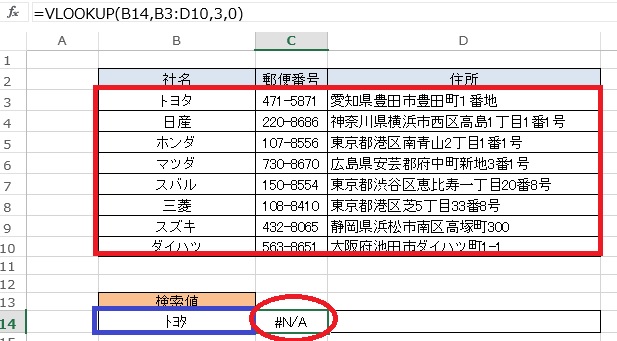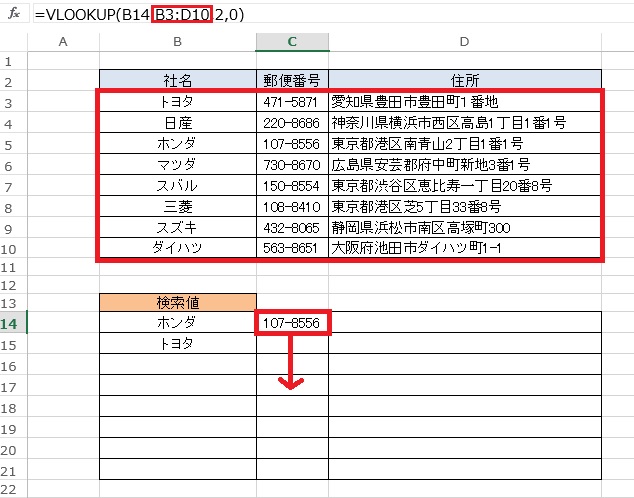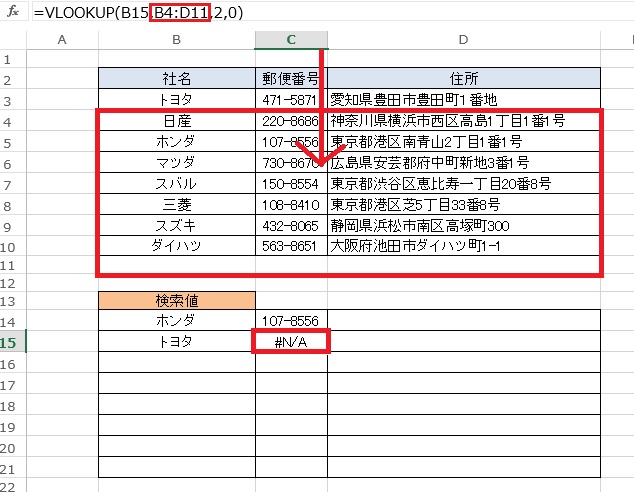VLOOKUP関数エラーあるある
VLOOKUP関数はエラーが出やすい関数です。
その原因は色々あるのですが、引数が多いのが1つの原因ではないかと思います。
=VLOOKUP(検索値,範囲,列番号,検索方法)
この中の1つでも間違っているとエラーが出てしまいます。
なかなか繊細な関数ですね。
よく出してしまう「#N/A」エラーの原因と対処方法をいくつか紹介します。
検索値を確認する
まずはこちらのパターンです。
青枠が検索値、赤枠が範囲です。
#N/Aエラーの原因が分かりますか?
正解は検索値が違うです。
よく見てみると、検索値が「トヨタ」、一覧が「トヨタ」になっています。
半角と全角の違いも同じ文字列だと認識されないので注意しましょう。
もちろん数字やアルファベットも同様です。
| 全角 | 半角 |
| 123456 | 123456 |
| tsr-os | tsr-os |
#N/Aエラーが出た時は検索値の相違が無いかを確認しましょう。
ちょっと特殊ですが、次のようなパターンでも#N/Aエラーが出ます。
画像をご覧ください。
「スポーツ」という単語が2つのセルに入力されていますが、この2つには違いがあります。
どう違うのか考えてみてください。
実は右側には空白が入っているんです。
左「スポーツ」
右「スポーツ 」
空白が入っているだけでも別なデータと認識しますので注意しましょう。
データを加工した時などによく出るエラーです。
見た目では分かりませんので、おかしいと思った時はコピー&ペーストで検索値を一覧のデータを修正してみましょう。
検索値を一致させるには入力規則の「リスト」が最も効果的です。
検索値にリストを設定することでこのエラーは100%防げます。
範囲を確認する
VLOOKUP関数をオートフィル(コピー)すると範囲がずれてしまいます。
セルC14にVLOOKUP関数が入力されています。
範囲はB3:D10ですね。
ここでC14を下の方(セルC15)にオートフィルします。
範囲に注目してください。どう変化するかというと…。
範囲がB4:D11に変化していますね。
そして、C14のVLOOKUP関数を確認すると#N/Aエラーが発生しています。
なぜなら範囲がずれてしまったために、検索値(トヨタ)に一致するデータが参照できなくなってしまったからです。
範囲がずれるのはエクセルの機能ですので仕方ありません。
対処方法は絶対参照で参照セルを固定することです。
VLOOKUP関数の「範囲」はよっぽど特殊な使い方をしない限り固定したほうがいいでしょう。